Сенсорный экран iPhone 11/11 Pro не работает
# Сенсорный экран iPhone 11 не работает! Пожалуйста помоги.
«Совсем недавно я купил iPhone 11 и восстановил резервную копию своего старого iPhone 8. Он работал нормально в течение нескольких недель, но теперь iPhone 11 не реагирует на прикосновения должным образом. Иногда он перестает отвечать на экране iPhone 11, а иногда сенсорный экран iPhone 11 полностью зависает. Любая помощь высоко ценится.’
Здравствуй, пользователь, мы прекрасно понимаем, что с тобой происходит вокруг, и хотим тебе сказать, что ты теперь один. Есть несколько пользователей по всему миру, испытывающих подобные проблемы. Поэтому мы рады протянуть руку помощи в вашем случае и предложить вам наилучшие возможные решения для решения проблемы с сенсорным экраном iPhone 11/11 Pro (Max). Но прежде чем мы перейдем к решениям, давайте разберемся, почему iPhone 11/11 Pro (Max) не реагирует на прикосновения должным образом.
Часть 1. Почему сенсорный экран iPhone 11/11 Pro (Max) не работает должным образом?
Как правило, когда возникают такие проблемы, как неработающий сенсорный экран iPhone 11/11 Pro (Max), это связано с аппаратной частью iPhone. Теперь, когда iPhone 11/11 Pro (Max) не реагирует на прикосновения, это в первую очередь связано с тем, что дигитайзер (сенсорный экран), который обрабатывает прикосновения, работает неправильно или имеет плохое соединение с материнской платой iPhone. Но иногда этот iPhone 11/11 Pro (Max), не реагирующий на сенсорную проблему, также может возникнуть, когда программное обеспечение (прошивка iOS) не может «общаться» с оборудованием должным образом. Следовательно, проблема может быть связана как с аппаратным, так и с программным обеспечением.
Теперь, как определить, где проблема на самом деле? Если это связано с программным обеспечением, возможные симптомы могут быть следующими: iPhone 11/11 Pro (Max) не реагирует на прикосновения, сенсорный экран iPhone 11/11 Pro (Max) слишком чувствителен, iPhone 11/11 Pro (Max) реагирует с перерывами, не достаточно доступной памяти iPhone и т. д. Поэтому мы собираемся выполнить приведенные ниже решения, которые, безусловно, решат проблему неработающего сенсорного экрана iPhone 11/11 Pro (Max), если это связано с программным обеспечением.
Часть 2: 7 решений для исправления неработающего сенсорного экрана iPhone 11/11 Pro (Max)
1. Исправьте проблемы с сенсорным экраном iPhone 11/11 Pro (Max) одним щелчком мыши (без потери данных)
Один из самых эффективных способов исправить неработающую проблему с сенсорным экраном iPhone 11/11 Pro (Max) — это использовать DrFoneTool – Восстановление системы (iOS). Инструмент способен удовлетворить пользователей своей впечатляющей производительностью и предлагает действительно простой процесс. Можно устранить любую проблему с iOS без потери данных. Кроме того, он может легко работать с любым устройством или версией iOS. Ниже приведено руководство, чтобы узнать, как это может помочь решить проблему.
Как исправить дисплей iPhone 11/11 Pro (Max), который не работает с этим инструментом
Шаг 1: Получите программное обеспечение
В начале вам нужно загрузить правильную версию, соответствующую вашему компьютеру. Теперь установите его и запустите инструмент.
Шаг 2: выберите вкладку
Теперь вы попадете в основной интерфейс. Нажмите на вкладку «Восстановление системы», отображаемую на экране. После этого приобретите шнур освещения, входящий в комплект поставки iPhone, и используйте его для установления соединения между ПК и устройством.

Шаг 3: выберите режим
Когда вы подключаете устройство, и оно правильно определяется программой, вам необходимо выбрать режим. На появившемся экране выберите «Стандартный режим». Этот режим устраняет основные системные проблемы iOS, не повреждая данные.

Шаг 4: Запустите процесс
Программное обеспечение имеет возможность легко обнаружить ваше устройство. Поэтому на следующем экране он покажет вам тип модели вашего устройства, тем самым предоставив доступные системы iOS. Вам нужно выбрать его и нажать «Пуск», чтобы продолжить.

Шаг 5: Загрузите прошивку
Когда вы нажмете предыдущую кнопку, программа загрузит выбранную прошивку iOS. Вам просто нужно немного подождать, так как файл iOS будет большого размера. Кроме того, убедитесь, что у вас есть сильный интернет.

Шаг 6. Устраните проблему
Теперь прошивка будет проверена программой. После проверки нажмите «Исправить сейчас». Проблема с iOS начнет устраняться, и через несколько минут ваше устройство начнет нормально работать, как и раньше.

2. Настройте параметры 3D Touch
Если вы по-прежнему сталкиваетесь с тем, что экран iPhone 11/11 Pro (Max) не отвечает, и описанный выше метод не сработал, убедитесь в настройках 3D Touch. Бывают случаи, когда сенсорная 3D-чувствительность устройства iOS приводит к тому, что дисплей не работает должным образом. И, следовательно, вы должны проверить его, чтобы решить проблему. Выполните следующие действия:
- Откройте «Настройки» и перейдите в «Общие».
- Найдите «Специальные возможности» и выберите «3D Touch».
- Теперь вы можете включить/отключить 3D Touch. Кроме того, вы можете настроить чувствительность от Light до Firm.
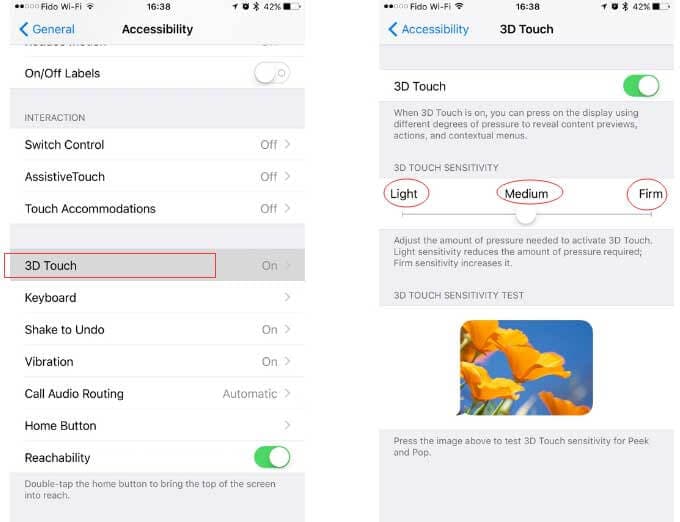
3. Полностью зарядите iPhone 11/11 Pro (макс.)
Иногда, когда в вашем iPhone остается очень низкий заряд батареи, вы можете столкнуться с тем, что ваш iPhone 11/11 Pro (Max) не реагирует на прикосновения. В таких случаях возьмите настоящий кабель Lightning и полностью зарядите свой iPhone. Убедитесь, что не используете его; Между тем, сначала дайте ему достаточно зарядиться. После этого проверьте, сохраняется ли проблема или нет.
4. Избегайте слишком большого количества запущенных задач/приложений
Бывают случаи, когда вы слишком заняты выполнением нескольких задач одновременно, например, общением в WhatsApp, публикацией обновлений в Facebook/Instagram, или выполнением профессиональных задач, таких как отправка электронной почты, редактирование изображений или видео в целом. Если вы выполняете так много задач / приложений одновременно, то все они забивают оперативную память вашего iPhone, и в конечном итоге возникает проблема с зависанием сенсорного экрана iPhone 11/11 Pro (Max). Обязательно закройте приложения, которыми вы не пользуетесь. Вот как это сделать.
- Когда дело доходит до принудительного выхода из приложений на iPhone 11/11 Pro (Max), вам нужно запустить переключатель приложений, проведя пальцем вверх от нижней части экрана и удерживая его на полпути.
- Теперь вы увидите различные карточки приложений, которые работают в фоновом режиме. Пролистайте карточки, чтобы найти ту, которую вы больше не хотите использовать.
- Наконец, чтобы закрыть определенное приложение, просто проведите по нему вверх, и все готово.
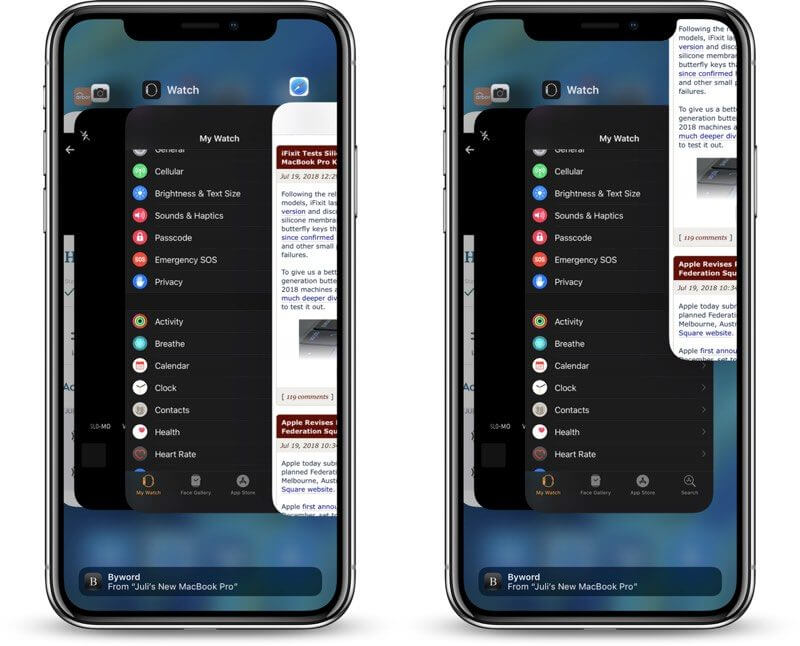
5. Освободите память на iPhone 11/11 Pro (макс.)
Вы можете легко столкнуться с тем, что экран iPhone 11/11 Pro (Max) не отвечает, если на вашем устройстве недостаточно места. Поэтому, если ничего не изменилось после попытки использовать вышеуказанные решения, убедитесь, что на вашем устройстве не заканчивается место. Шаги:
- Перейдите в «Настройки» и нажмите «Общие».
- Перейдите в «Хранение iPhone».
- Вы увидите список приложений, показывающий, сколько места занимает каждое приложение.
- Вы можете анализировать и удалять ненужные приложения или данные, чтобы освободить место на своем устройстве. Надеюсь, это сделает устройство нормальным, и вы больше не будете сталкиваться с проблемой зависания экрана iPhone 11/11 Pro (Max).
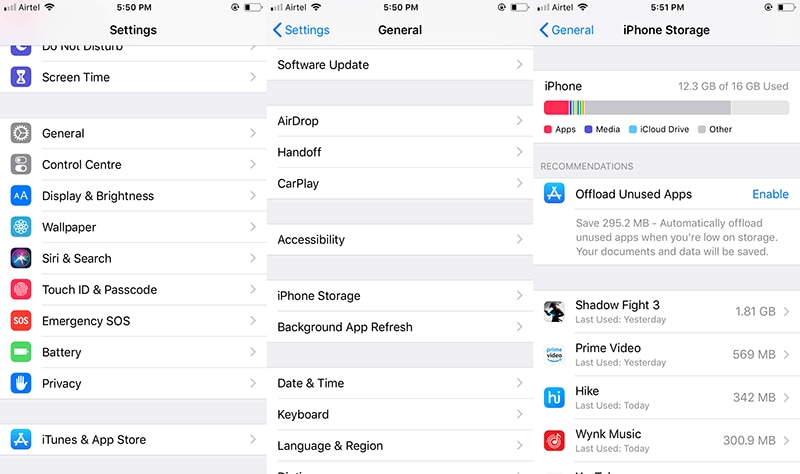
6. Принудительно перезагрузите iPhone 11/11 Pro (макс.)
Этот метод никогда не подведет, если вы застряли с глюками iOS. Вы можете принудительно перезагрузить устройство, и это приведет к новой перезагрузке вашего устройства. В результате надоедливые ошибки и мешающие фоновые операции будут остановлены. Следуйте инструкциям ниже:
- Во-первых, нажмите и сразу же отпустите кнопку «Увеличение громкости».
- Теперь сделайте то же самое с кнопкой «Уменьшение громкости».
- Наконец, нажмите и удерживайте кнопку «Питание», а затем подождите, пока на экране не появится логотип Apple. Это займет около 10 секунд. Когда появится логотип, вы можете отпустить пальцы.
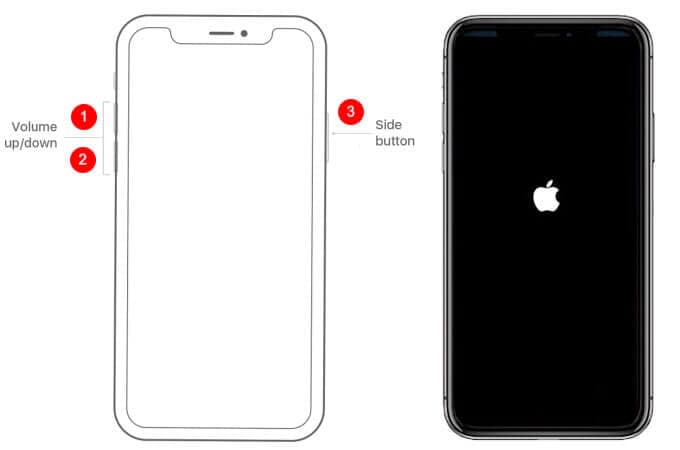
7. Восстановите iPhone 11/11 Pro (Max) до заводских настроек.
Последнее средство, которое вам остается, когда iPhone 11/11 Pro (Max) все еще не реагирует на сенсорный экран, — это сброс настроек к заводским. Этот метод, несмотря на то, что он удаляет все с вашего устройства, оказался полезным для решения проблемы. Поэтому мы предлагаем вам выполнить шаги, если вышеперечисленные методы не сработали.
- Перейдите в «Настройки», а затем нажмите «Общие».
- Нажмите «Сброс» и выберите «Удалить все содержимое и настройки».
- Введите пароль, если потребуется, и подтвердите действия.

последние статьи